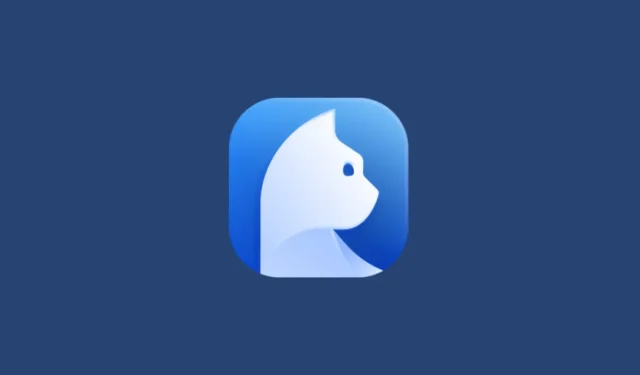
¿Qué es Curiosity AI?
Curiosity AI es una herramienta de búsqueda de escritorio impulsada por inteligencia artificial que está diseñada para ofrecer una mejor experiencia de búsqueda en plataformas de escritorio como Windows, macOS y Linux. Te permite buscar archivos y aplicaciones a través de diferentes carpetas, programas e incluso cuentas de correo electrónico directamente desde tu escritorio. Funciona tanto para carpetas y directorios locales como para los basados en la nube. Y eso no es todo, ya que incluso viene con algunos atajos útiles que te permiten iniciar aplicaciones rápidamente, realizar cálculos y crear nuevos documentos.
Puedes utilizar la herramienta para localizar mensajes, correos electrónicos y archivos, y buscar en tu historial de navegación en sitios web. Además, hay un asistente de inteligencia artificial integrado para ayudarte. Todos los datos utilizados por Curiosity AI permanecen en tu equipo para garantizar una privacidad total y la herramienta también viene con cifrado SSL. Hay varios planes de precios para elegir, incluido uno gratuito que puedes usar para probarlo.
Descarga Curiosity AI y conecta tus aplicaciones
- En primer lugar, visite la página de descarga de Curiosity AI y haga clic en el botón «Descargar» para Windows. La herramienta también está disponible para macOS y Linux.

- Abra el instalador una vez que se haya descargado y Curiosity AI comenzará a instalarse en su sistema. Una vez que se haya instalado, verá la página de bienvenida, donde podrá crear una nueva cuenta o iniciar sesión si ya es usuario. Haga clic en el botón «Comenzar».
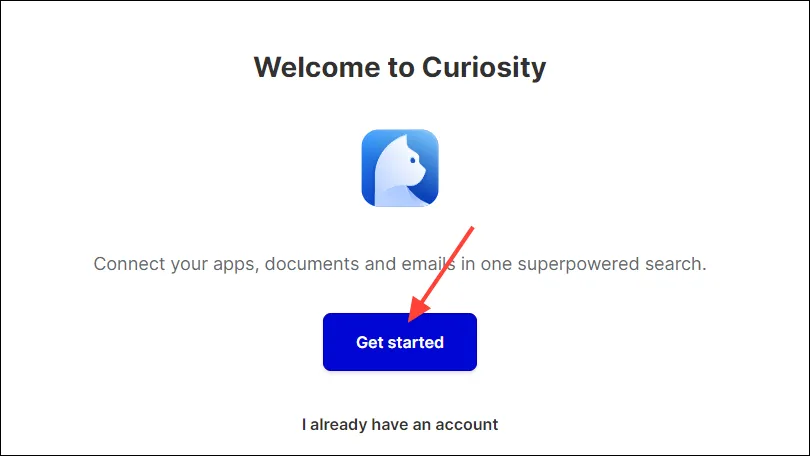
- Puedes registrarte con tu cuenta de Google o Microsoft. Haz clic en la opción que quieras utilizar.
- Si desea registrarse con su correo electrónico, haga clic en él y luego ingrese sus datos antes de hacer clic en el botón «Continuar». Deberá verificar la dirección de correo electrónico con la que se registró ingresando el código que se le envió.
- A continuación, deberá conectar sus archivos. Haga clic en las casillas de verificación junto a los elementos que desea conectar y luego haga clic en el botón «Continuar».
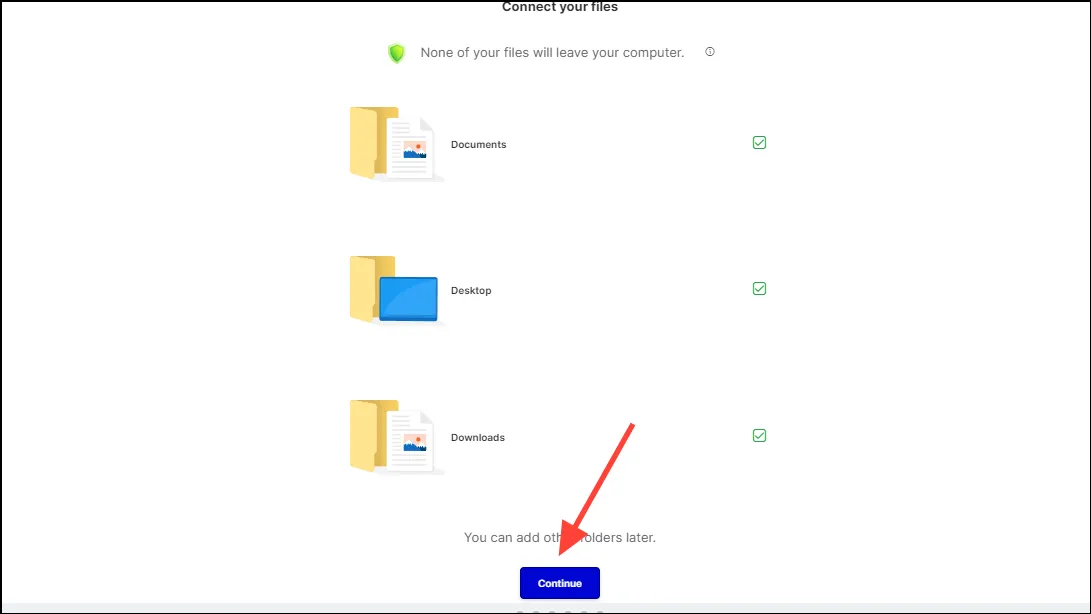
- En la página siguiente, puedes conectar tus aplicaciones con Curiosity AI. Haz clic en el botón «Conectar» de la aplicación que deseas conectar y verás algunas opciones. Por ejemplo, puedes conectar tu Gmail para buscar y organizar tus correos electrónicos directamente desde tu computadora.
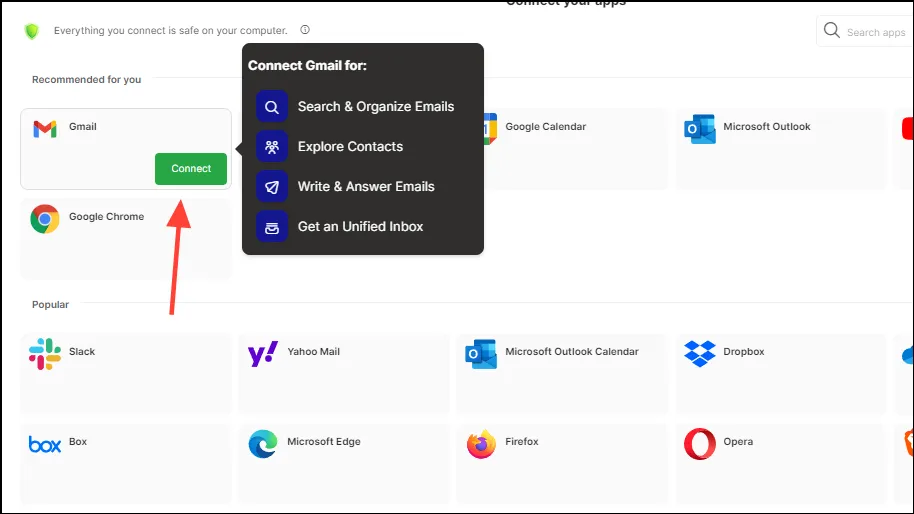
- Necesitará otorgar permiso antes de que Curiosity AI pueda conectarse con él. Haga clic en el botón «Iniciar sesión con Google» en la parte inferior.
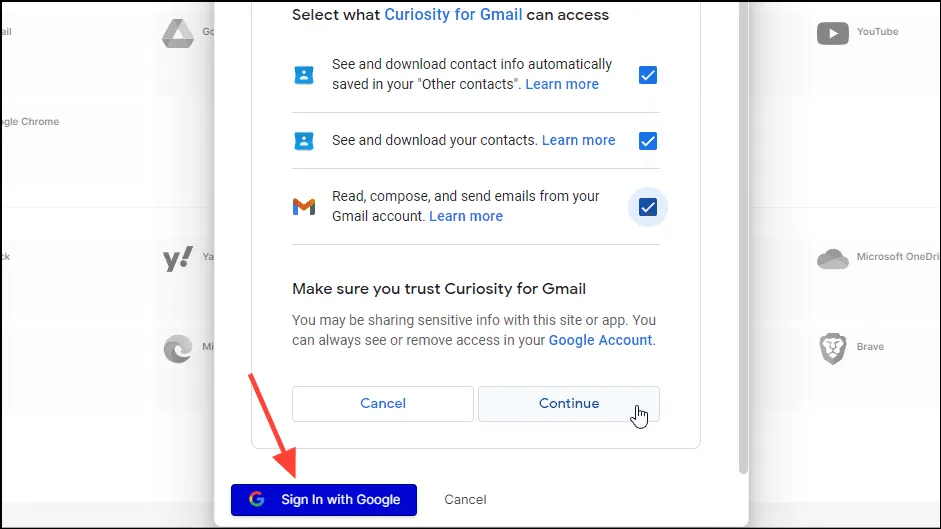
- Se abrirá una nueva ventana del navegador que te permitirá iniciar sesión en tu cuenta de Google. Una vez que hayas iniciado sesión, asegúrate de marcar todas las casillas de verificación para permitir que Curiosity AI acceda a tu cuenta antes de hacer clic en el botón «Continuar».
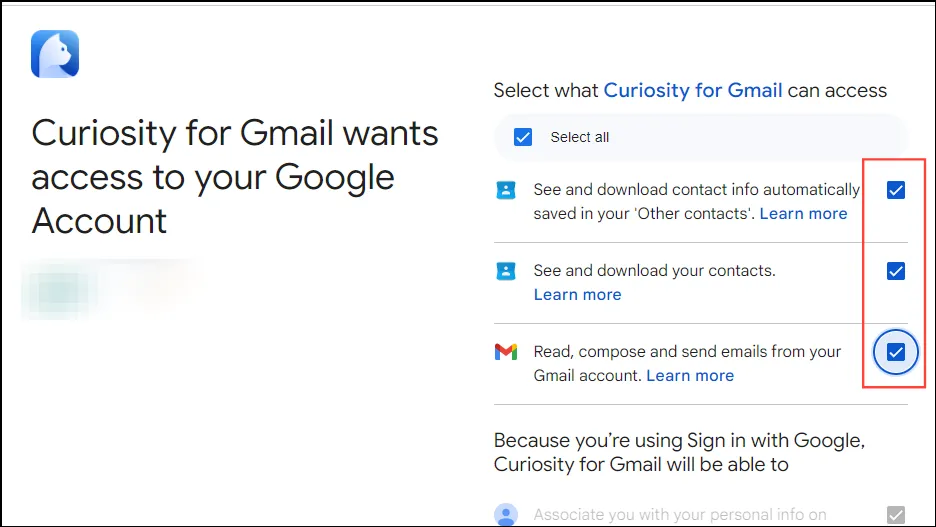
- De la misma manera, puedes conectar otras aplicaciones, incluidas Microsoft Outlook, Google Calendar, YouTube y muchas más. Una vez que hayas conectado las que deseas, haz clic en el botón «Continuar».
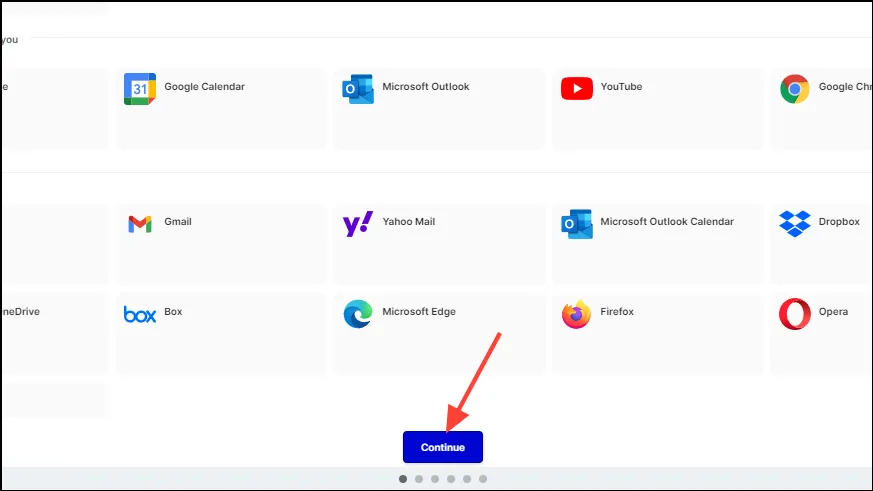
- A continuación, debes habilitar el historial del portapapeles para que Curiosity AI pueda almacenar la información que copias y hacerla accesible cuando y donde la necesites. Haz clic en el botón «Habilitar historial del portapapeles».
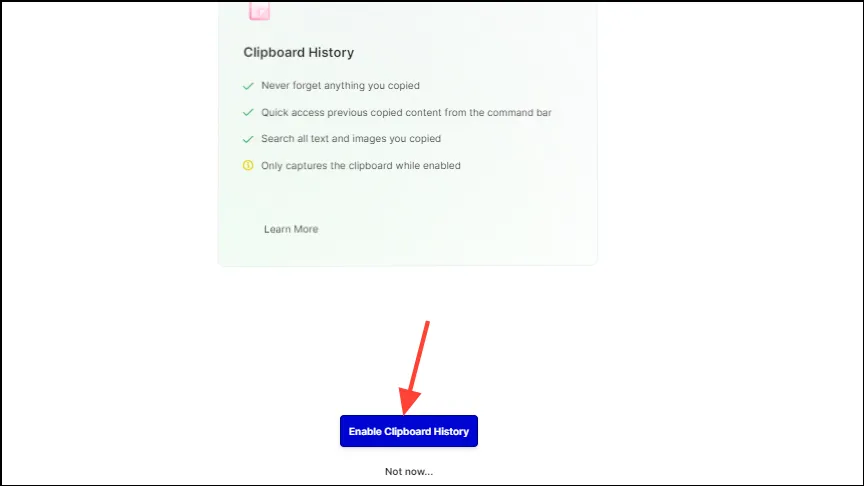
- En la página siguiente, haga clic en el botón “Habilitar Asistente de IA”.
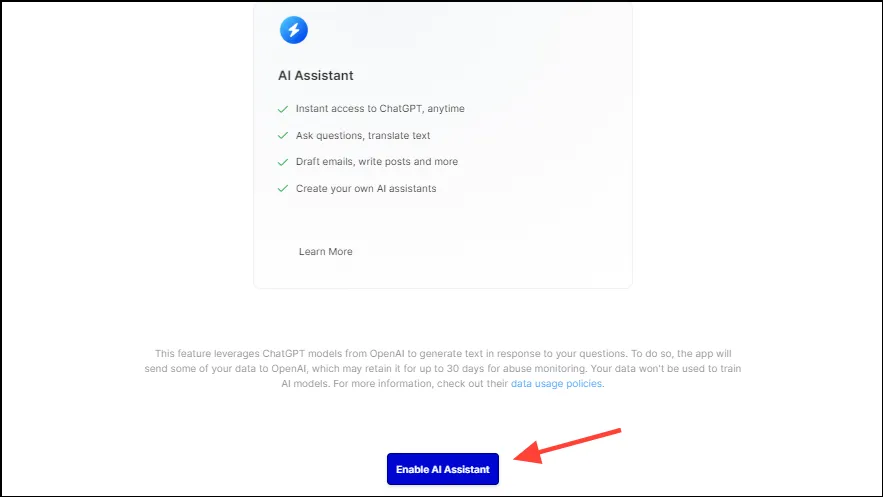
- Después de habilitar el asistente de IA, tendrás la opción de activar una prueba de 14 días de la versión Pro de la herramienta. Si lo deseas, puedes hacer clic en el botón «Me apunto» para hacerlo; de lo contrario, haz clic en «Ahora no» debajo del botón.
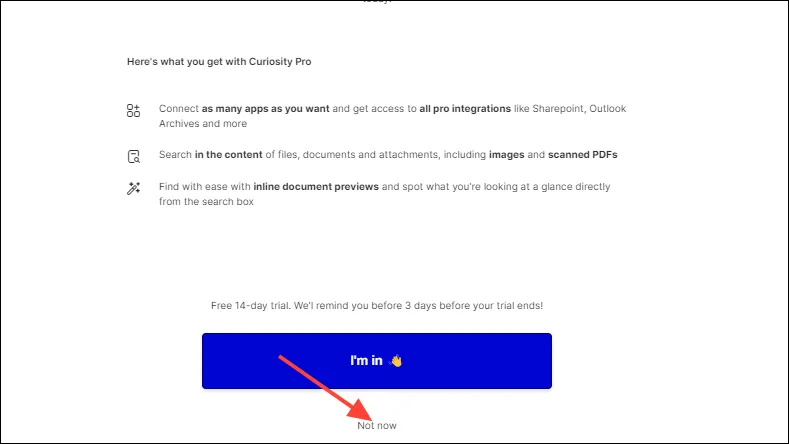
- Por último, haz clic en el botón «Listo». Ahora puedes comenzar a utilizar Curiosity AI en tu sistema.
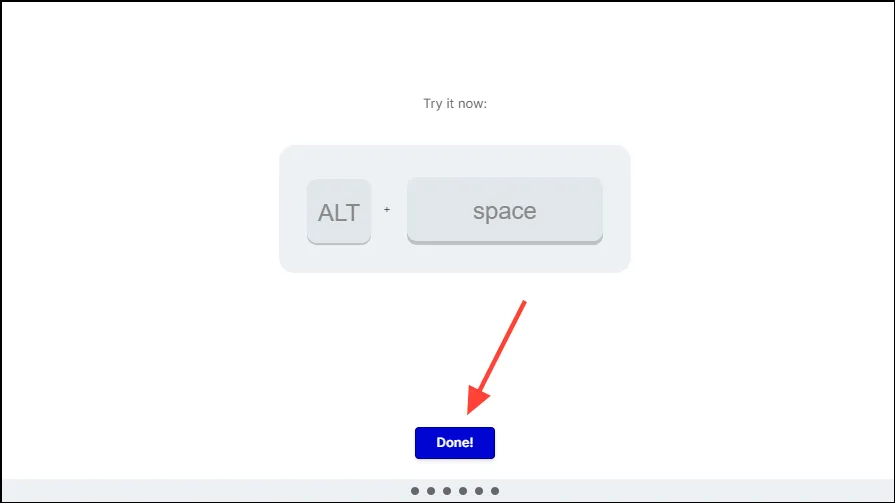
Uso de Curiosity AI
- Una vez que hayas configurado Curiosity AI, verás la página de inicio de la herramienta. A la izquierda, se encuentran las aplicaciones, utilidades, notas y carpetas que puedes conectar con la herramienta.
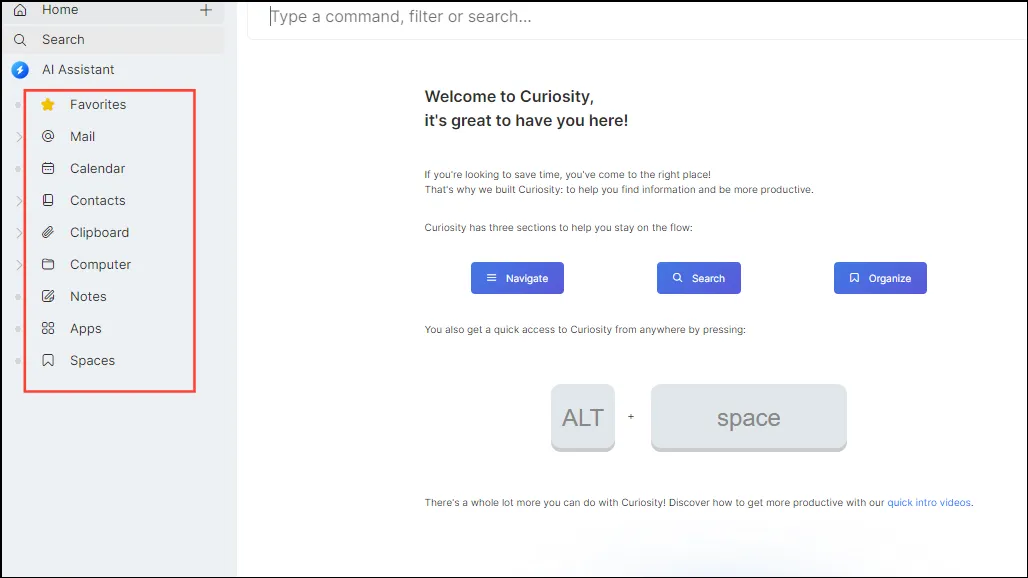
- Si desea agregar ubicaciones de búsqueda adicionales, haga clic en la opción «Computadora» a la izquierda y luego en el ícono de engranaje en la parte superior derecha.
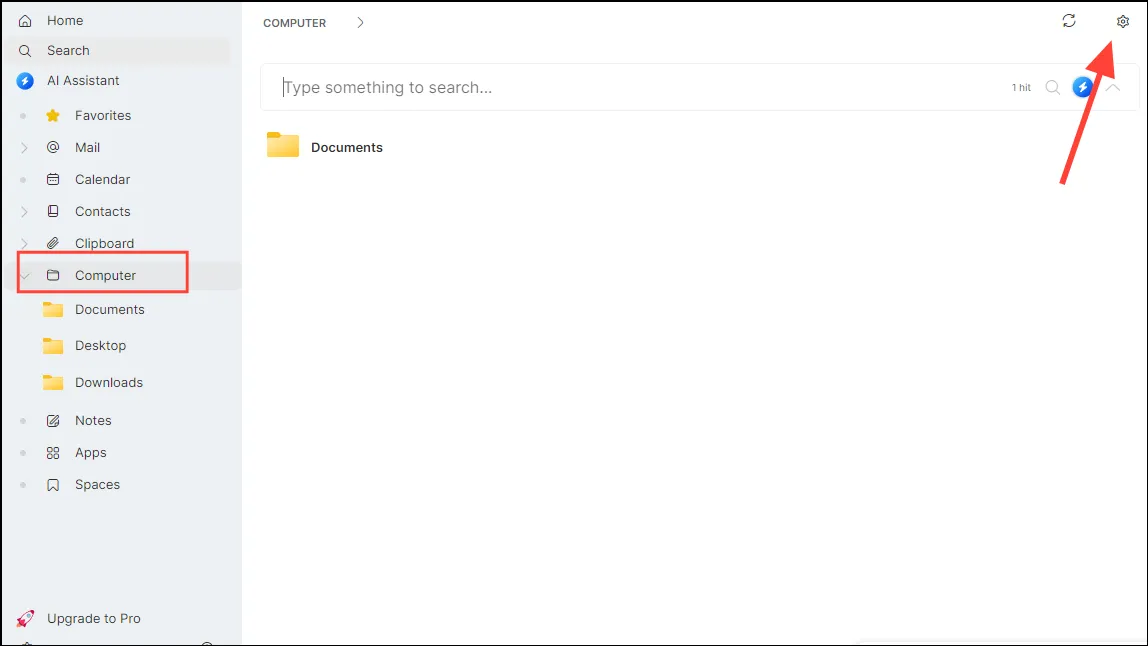
- Haga clic en el botón «Agregar carpetas» y navegue hasta la carpeta que desea agregar.
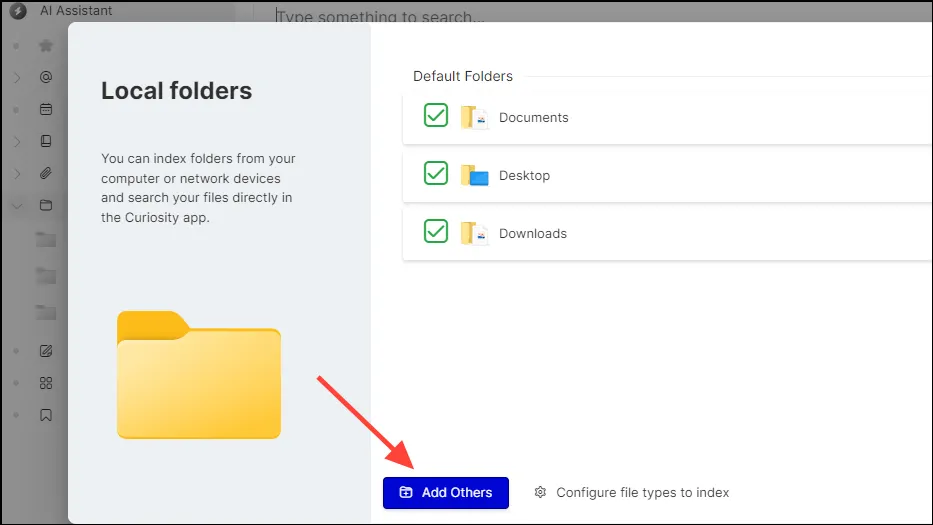
- Cierra esta ventana y ahora podrás iniciar Curiosity AI desde cualquier lugar usando el
Alt + Spaceacceso directo, que te mostrará un cuadro de búsqueda flotante.
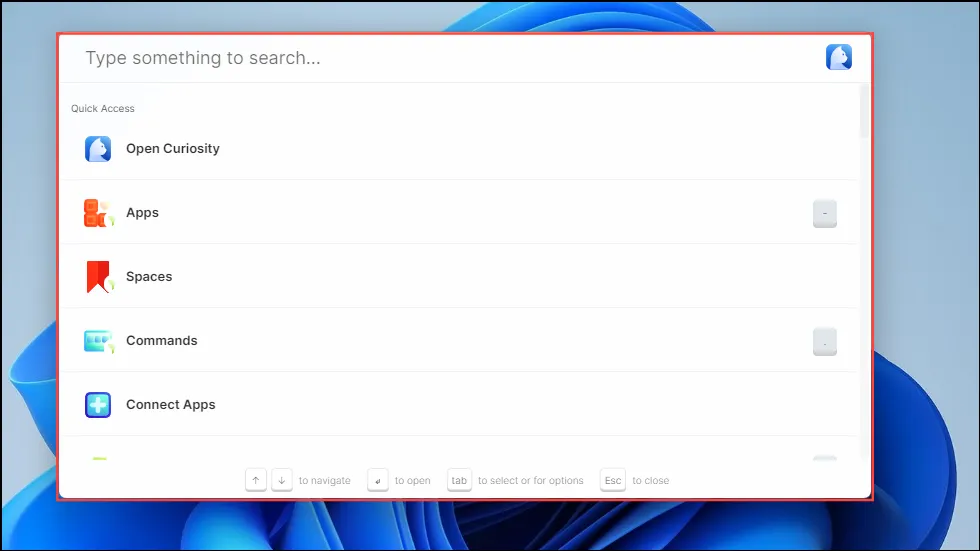
- Para buscar una aplicación o un archivo, simplemente escriba su nombre en el cuadro de búsqueda. Por ejemplo, puede escribir
sticky notesen el cuadro y la aplicación aparecerá en los resultados. Puede simplemente hacer clic en ella o presionar la tecla «Enter» para iniciarla.
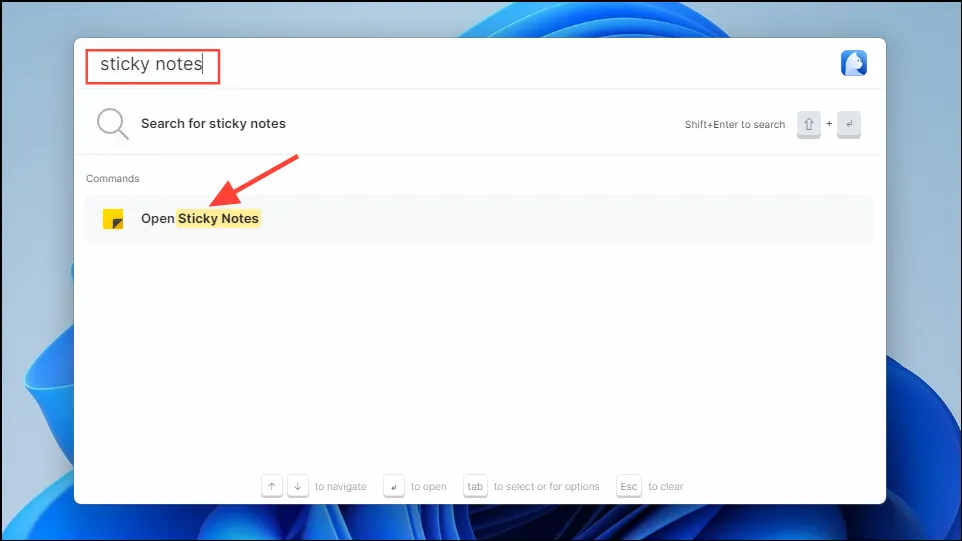
- De manera similar, puede buscar en sus correos electrónicos cuentas de correo electrónico conectadas.
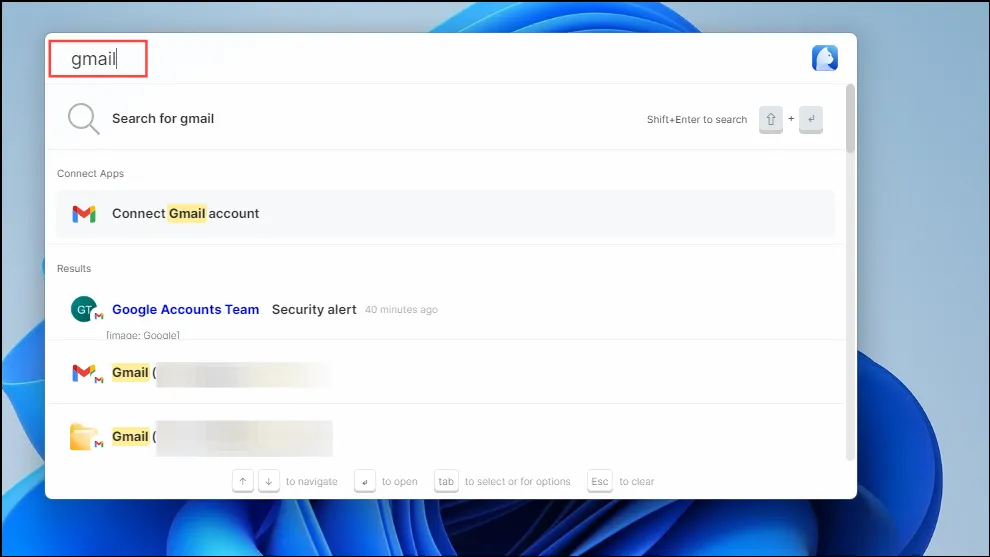
- También puedes usar la función «Espacios» para guardar cosas en una ubicación. Pasa el cursor sobre el elemento «Espacios» a la izquierda y haz clic en el botón «+».
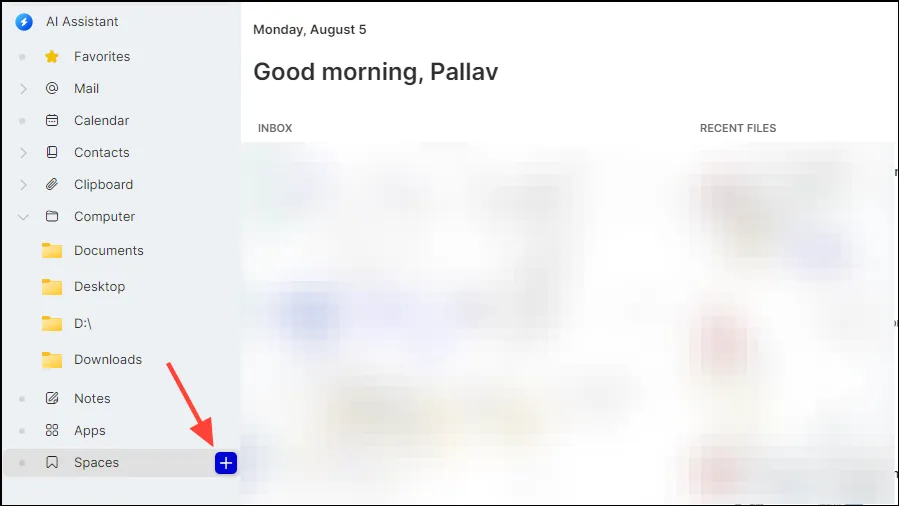
- Ingrese un nombre para el espacio y luego haga clic en el botón «Crear».
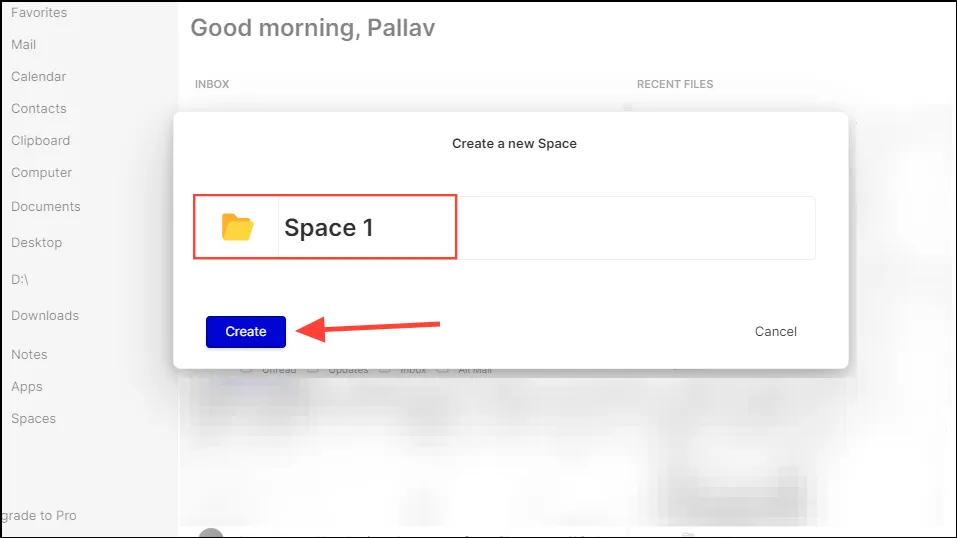
- El espacio que cree aparecerá a la izquierda, debajo del menú «Espacios». Para agregarle elementos, simplemente arrástrelos y suéltelos en el espacio. También puede hacer clic derecho en el elemento y hacer clic en «Agregar al espacio».
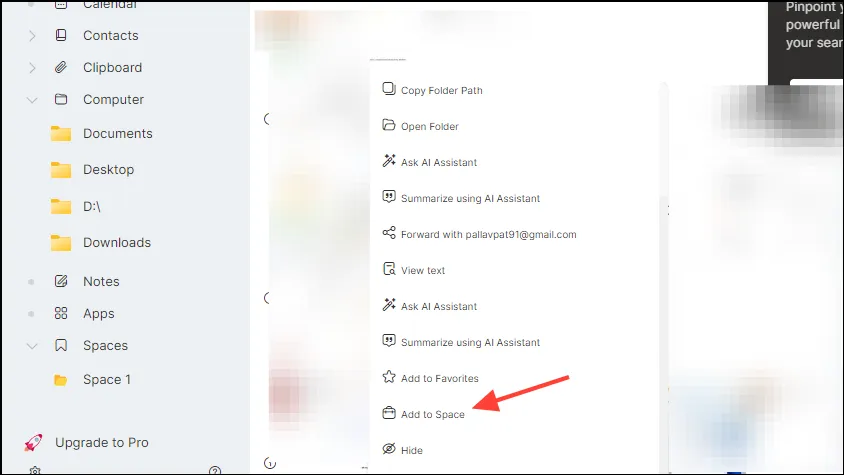
- Puede eliminar elementos de un espacio de la misma manera abriendo el espacio, haciendo clic derecho en el elemento y haciendo clic en «Eliminar del espacio».
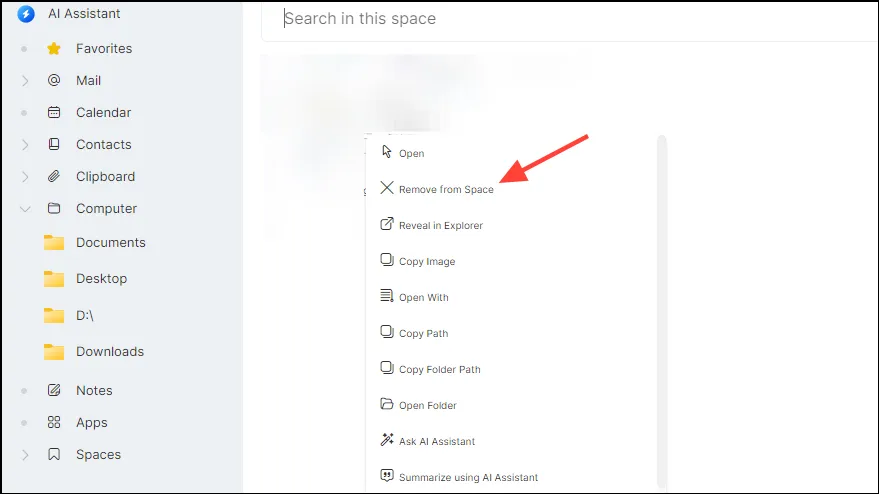
- Además de esto, puedes usar Curiosity AI como calculadora. Escribe tu cálculo en la barra de búsqueda y te mostrará el resultado. Puedes presionar la tecla «Enter» para copiarlo al portapapeles.
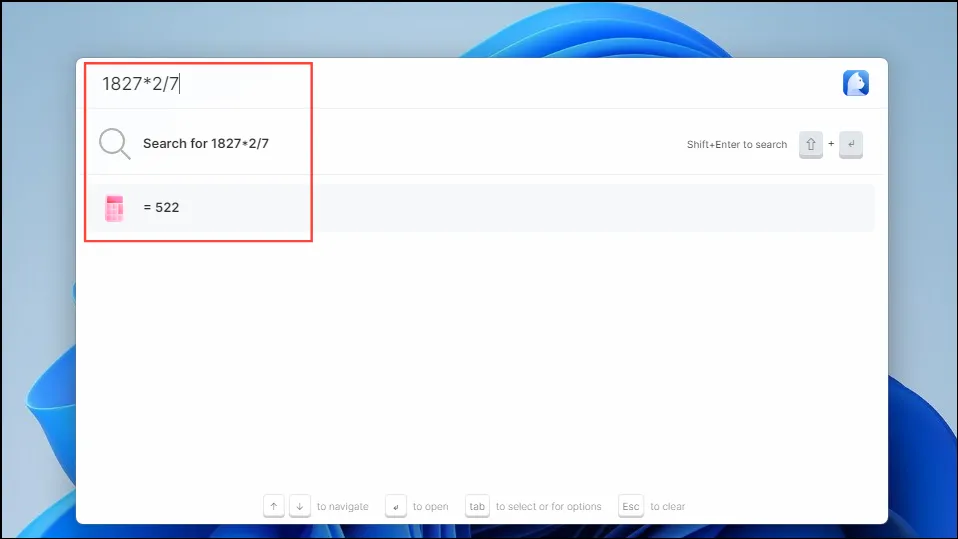
- Para activar el asistente de IA integrado en Curiosity AI, inicie la herramienta y escriba
AI Assistantantes de presionar la tecla Tab. Verá aparecer el cuadro de chat del asistente de IA.
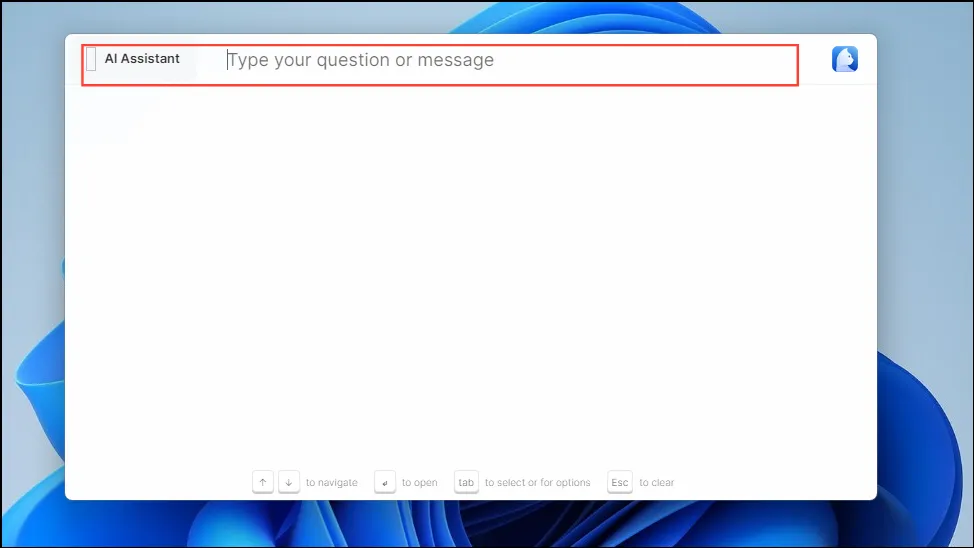
- Escribe tu consulta o solicitud y pulsa la tecla «Enter» para interactuar con el asistente de IA. Puedes utilizar el asistente para generar código, texto, resúmenes, responder conversaciones, buscar archivos y mucho más.
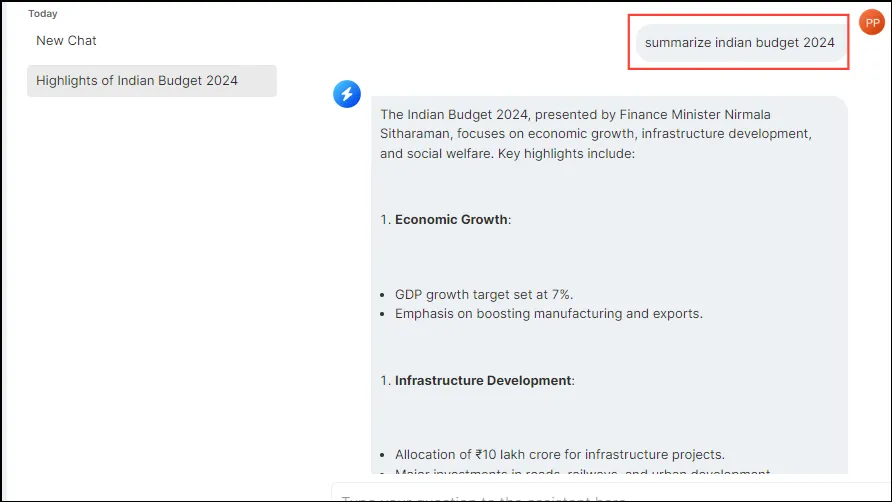
Cosas que saber
- Al ser una herramienta de inteligencia artificial, Curiosity AI se vuelve mejor y más precisa con el tiempo a medida que continúa usándola.
- Con la versión gratuita de la herramienta, puedes conectar hasta cinco aplicaciones y carpetas, iniciar aplicaciones y reuniones, y usar el asistente de IA. Para obtener más funciones, como aplicaciones ilimitadas y búsqueda profunda de archivos, necesitarás una suscripción paga.
- Puede integrar una gran cantidad de aplicaciones de terceros con Curiosity AI, incluidos clientes de correo electrónico, navegadores, CRM, aplicaciones de productividad, programas de almacenamiento, etc.
- Curiosity AI se puede utilizar para buscar distintos tipos de archivos, incluidos archivos de código.
- Puedes personalizar Curiosity AI de varias maneras para adaptarlo a tus necesidades. Por ejemplo, puedes cambiar los idiomas y los temas, controlar cuánto almacenamiento utiliza e incluso excluir archivos y programas que se pueden buscar.




Deja una respuesta